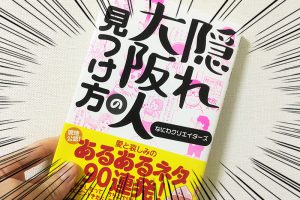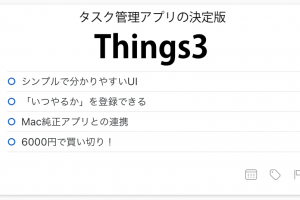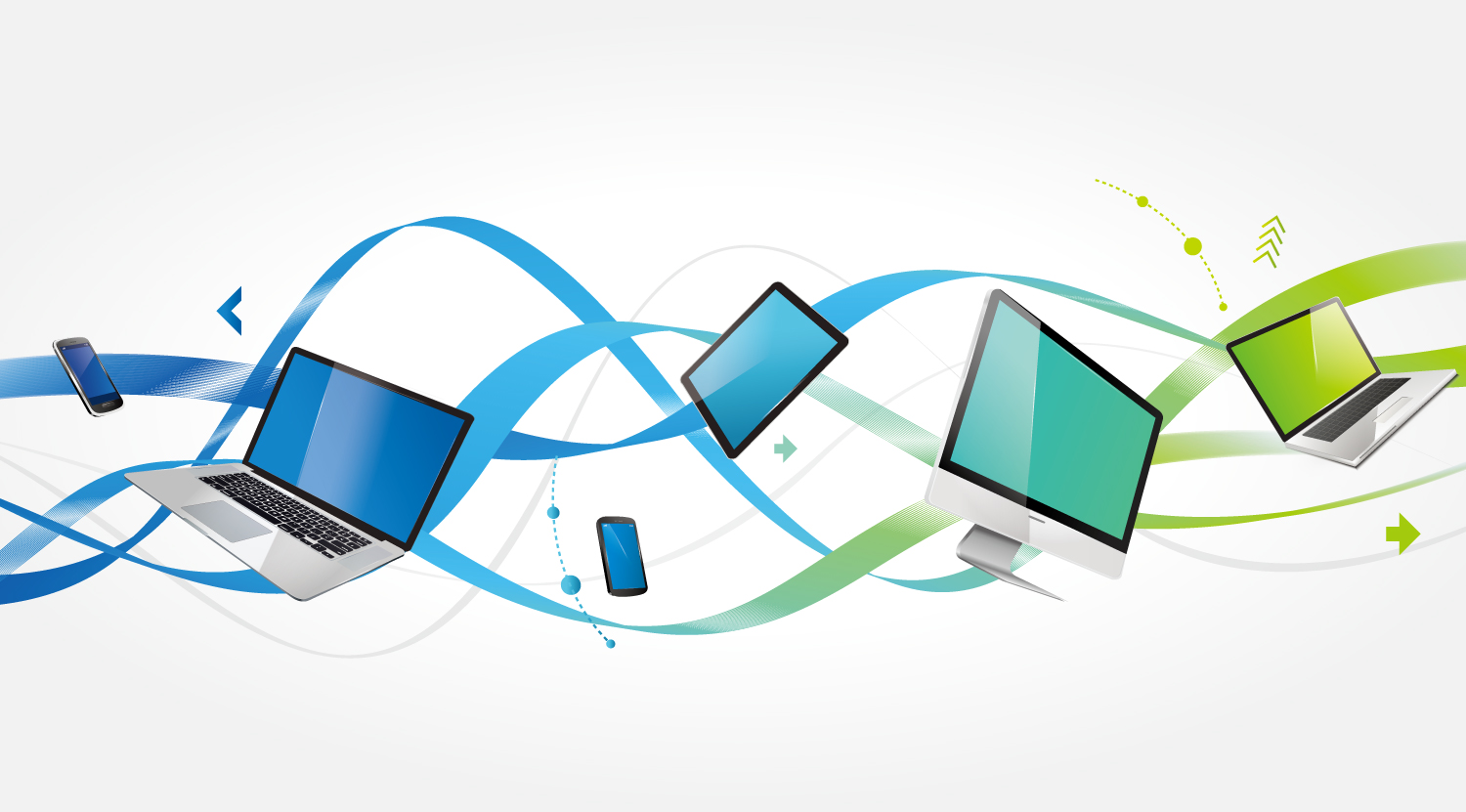どうも!iPad ProとApple Pencilを買ってからイラスト制作がはかどっています。橋本(@Abhachi_Graphic)です。
iPadで絵を描くのはとても楽しいのですが、僕が使っている有料お絵描きアプリ「Procreate」はテキストを挿入する機能がないので、漫画を描くときなどは少し不便です。
やっぱりテキストを簡単に入れられるPhotoshopやクリスタも使いたい・・・
けどiPadの描き心地を知ってしまったらペンタブには戻れない・・・
そんな方にオススメなのがiPadを液晶タブレットのようにできるアプリ「Astropad」です!
Astropadとは、iPadを液タブにするアプリ
Astropadを簡単に説明すると、iPadを液タブ(液晶タブレット)やペンタブのように使えるアプリ。
AstropadをダウンロードしたiPadにMacの画面がミラーリング(ipad上に映る)されるので擬似的ではありますがiPadでPhotoshopを使うことができます!
もちろんPhotoshopにApple Pencilでイラストを描くことだってできます!
最初「これお絵描きアプリのProcreateいらないのでは‥」とも思ったのですが、もちろんAstropadはPCで起動しているソフトがないと意味がありません。気軽なお絵描きはやはりiPadのお絵描きアプリに限ります。
価格は3600円とアプリとしては高め?
気になるお値段は執筆時で3600円でした。
今までAdobeを除けば有料アプリをろくに使ってこなかったので正直「高っ!!」と思いましたが、よく考えれば10万円近くしたiPadをフル活用するためと思えば大した出費ではない!と購入を決めました。
1年前に書かれたAstropadに関する記事を見ると2600円から値上がりしているようなので、これ以上高くなる前に買えてよかったかもしれません。今後のiPadで液タブ化が標準搭載されるという噂もあるので、実現されたらちょっとショックですね。
iPadとMacの接続方法
接続方法はいたって簡単です!
MacとiPadでそれぞれAstropadのアプリをインストールすれば、以下どちらかの方法で接続が可能です。
- iPadとMacを同じWi-Fiに接続する
- iPadとMacをUSBケーブルで接続する
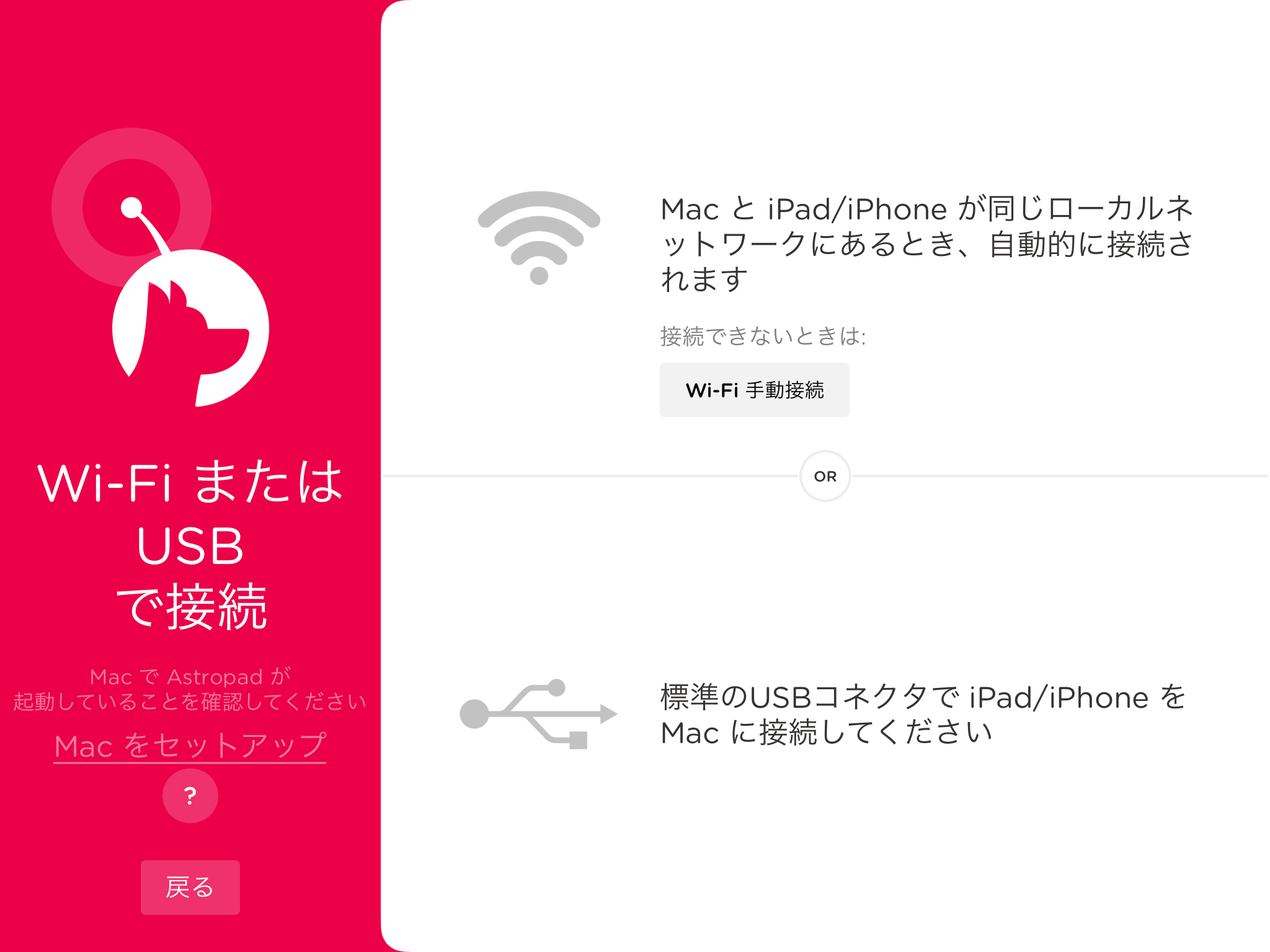
iPad起動時に接続方法を示してくれます
難しい操作は必要ありません。未接続の状態でAstropadを開くと接続方法が表示されるので、画面指示に従えば問題なく接続できるはずです。
ただWi-Fi接続は状況によって不安定になったり遅延が起きることがあるので、腰を据えて作業する時にはUSB接続を選択したほうが無難です。
【注意】サブディスプレイにはなりません!
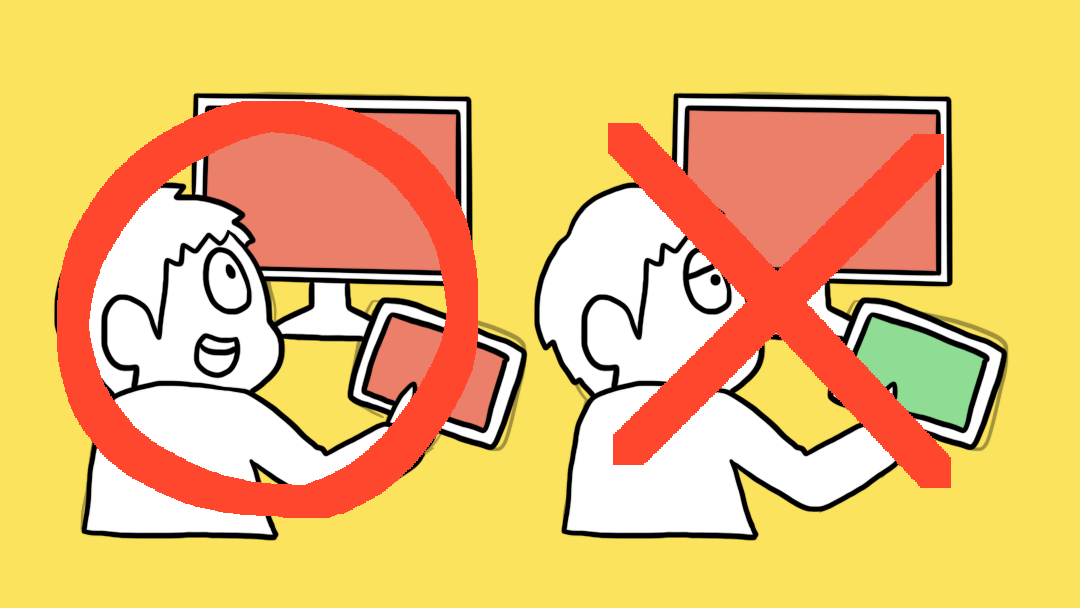
Macの画面をそのまま映すことはできてもサブディスプレイとして使うことはできません!
例えばPC画面に映した資料を見ながらiPadではPhotoshopを使って作業・・・なんていう使い方はできないので注意が必要です!!!
遅延を感じさせない設計「マジェンタラインプレビュー」
実はこのAstropadでは、実際のペンの動きと線が描画されるまでに若干の遅延が生じてしまいます。
しかし絵を描く分には全くそれを感じることがありません。
それはなぜかというと、Astropadでは独自の「マジェンタラインプレビュー」という機能で遅延を隠しているからなのです!
どういうことかというと、
実際に線が描画されるまでの間、リアルタイムでマジェンタラインという線が画面上に引かれるため、ペンと線の間に生まれる空白を隠しているのです。
文字で読んでも分かりにくいと思うのでこちらの動画(04:10)をご覧いただけば、黒い線を引いているときに、一瞬ピンク色の線が引かれていることが分かります。
この線がペンと線の間の空白を埋めるように動作してくれます!
ユーザーにとってはほぼ遅延がなく描画されているように錯覚できる機能です。
ショートカットキーのカスタマイズが可能!
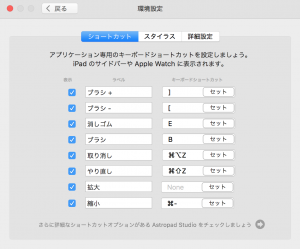
Mac版Astropadの環境設定を開くと、ショートカットキーのカスタマイズも可能です。
Astropadを起動中、iPadの画面にはショートカット画面を表示するためのボタンが表示されています。
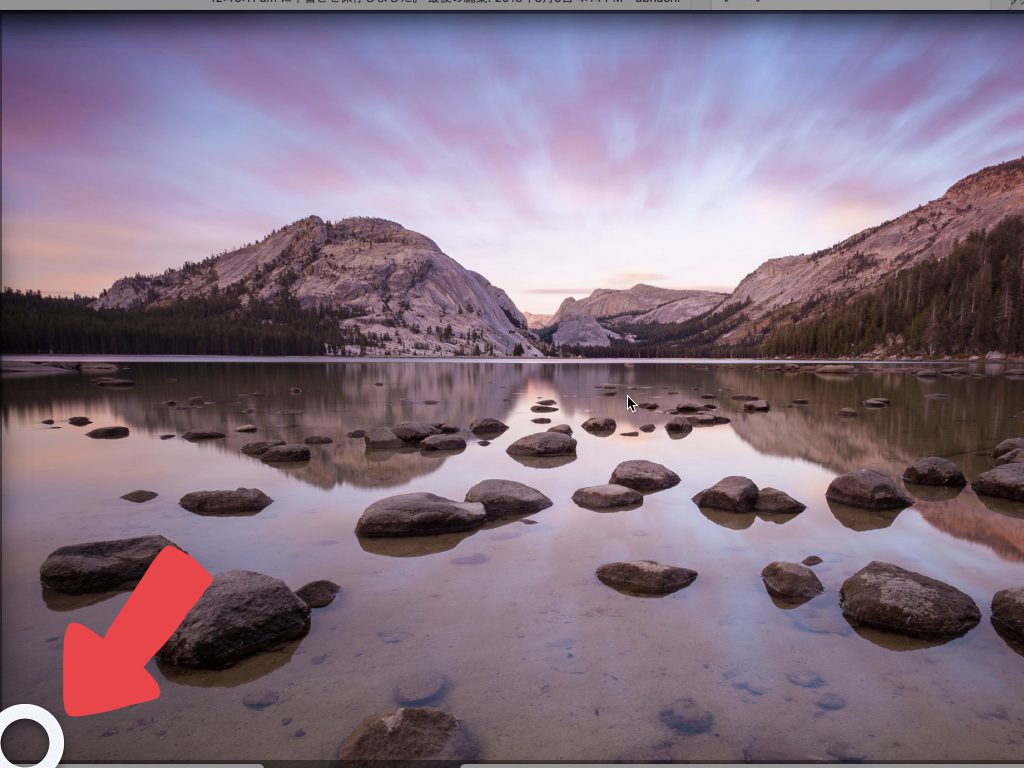
ボタンをタップすると設定したキーが一覧で表示されます。
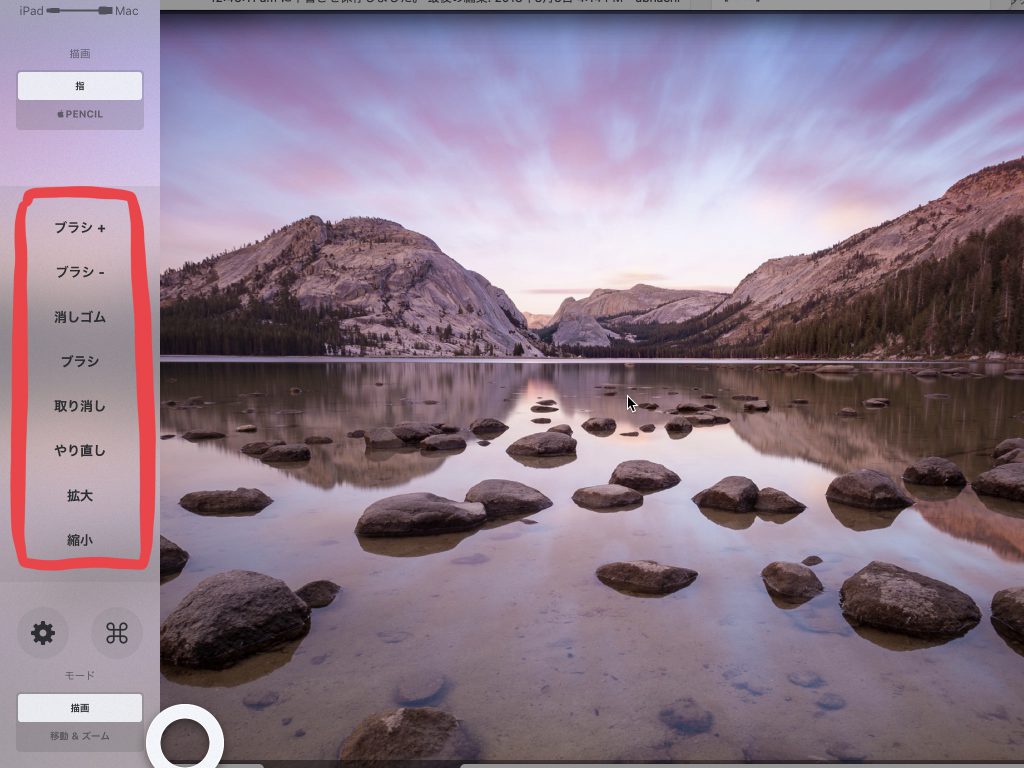
描画エンジンが5倍の高機能版「Astropad Studio」も!
Astropad Studioというプロ仕様のアプリも存在します。
描画エンジンが5倍なのでマジェンタラインプレビューもあまり必要なさそうです。価格は年間7200円か月額800円。
(Astropad Studioのレビュー動画)
遅延もほぼなく線が描かれてます。
僕はAstropadを知って即決で購入してしまったのですが無印のAstropadと比べて格段に高価なわけではないので、せっかく買うならこっちの方がよかったなと後悔しています。
シンプルなイラストを描いたりMacの画面を映したいだけならAstropadで十分だと思いますが、線数が多いイラストを描く方はこちらの方がいいかもしれません。
まずは無料のiPhone版でお試し!
ここまでAstropadについて解説してきましたが「お試しもせずにいきなり3600円はちょっと…」と思った方に朗報です。
iPhone版の「Astropad mini」は無料で使うことができます。iPhoneは今の所Apple Pencilには対応していないのでスタイラスを体感することはできませんが、動作確認だけならもってこいです。
まとめ
『Astropad』は、iPad Pro・Apple Pencil・Macのいいとこ取りができるアプリ!
アプリ自体は高額ですが、合わせて数十万する機材のポテンシャルをさらに高められると思えば安いものです!
ダウンロードリンクのまとめ
Mac版はAstropad の公式ダウンロードサイトから(アクセスするとダウンロードが開始されるのでご注意を)